魅せるWi-Fiルーター、インテリアにしてに飾ろう
Wi-Fiルータといえば、いかにもルーターと主張している感があり、
リビングに置くと、浮いた存在になってしまいます。
Wi-Fiルータは、隠すことで存在感を無くそうとする場合がほとんどです。
箱の中にかくすと、電波の届く範囲が狭くなったり、
熱が逃げにくくなり故障の原因にもまります。
今回紹介するのは、『魅せるWi-Fiルータ』です。
気軽にインテリアとして置いて、
オシャレに飾れるWi-Fiルータを紹介します。
おしゃれだけでなく、機能も充実しています。
インテリアに溶けこむデザイン

Tp-Link decox60のWi-Fiルーターは、円柱の形をしています。
『ぱっ』と見た目、Wi-Fiルーターと分かる人はいません。
ステンドグラスの光に照らされ、インテリアに調和しています。
白い円柱系で、サイズも大きくなく、
コンパクトなので、どこにでも置くことができます。
観葉植物の横においても違和感がありません。
自分に合ったWi-Fiルーターの選び方
Wi-Fiルータはたくさん種類があります。
その中から、どれを選べばよいか迷います。
今使っている環境から把握していきます。
それでは、順番に見ていきましょう。
家族は何につかっている?
家族は、Wi-Fiをどれだけ使っていますか?
また、どんな事に使用してますか?
例をあげてみます。
このような使い方をしています。
使用する目的により、Wi-Fiルータの選び方が変わってきます。
ZOOMを使う時は、会話中に音声が切れたら困ります。
オンライン授業も同じです。
このように、使用目的に合ったたWi-Fiルータを選必要があります。
使用する人数と接続台数はどれくらい?

Wi-Fiルータの選び方は、どのような使いかたをするかによって決まります。
最近、子供達はオンライン授業があって
Wi-Fiが必須になっているの
オンライン授業があると
突然止まったりすると大変!
みんな集中すると
時々、会話が途切れたりするの
それは、接続台数の問題があるかも
Wi-Fiルーターが負荷に耐えられていないかも
接続台数は思った以上にある
例えば、このような場合で考えてみます。
Wi-Fiルーターに接続されている台数は、どれくらいあるでしょうか?
合計:19台 になります。
スマホ、タブレット、パソコンぐらいかな?
ほんとにそうかな?
以前に使っていた、
スマホ、タブレットとか使ってない?
以前使っていた、タブレットつかってる!
子供達も、古いスマホを使っていた!
そうなると、接続している台数は
思っているより、多くなるね
見落としやすいのは、スマートフォンやタブレットは
新しいのに引き継いでも、昔に使っていたのをそのまま使っていたりします。
学校や職場では新しいスマホを使い、古いスマホは、家専用にして
お風呂などで使っているということもあります。
そうなると、Wi-Fi接続している台数は多くなります。
使い勝手の良いWi-Fiルーターを選ぶ
家族全員で使用していると、リビングから自分の部屋に移動したり
1階から2階へ移動すると、Wi-Fiの電波が弱くなり速度が遅くなります。
そうなると、動画が止まったり、音声が途切れる事が出てきます。
そうならないように、失敗しない、Wi-Fiルーター選びが大切です。
この事がすべて安定してつながる、Wi-Fiルータが必要になります。
中継器を追加する方法

簡単にできる方法はないの?
あります
安く簡単にできる方法はこれです
Wi-Fiがつながらない場所を、簡単につながるようにするには、
中継器と呼ばれるのを追加する事で、簡単にできます。
今使っているWi-Fiルーター(親機)をそのまま使い、
中継器を追加する方法です。
中継器はコンセントに挿して、親機との接続設定をします。
BUFFALO 製品の場合は、赤いボタンAOSSをおすことで設定が簡単にできます。
一度、設定をすると、自動で親機と中継器が通信して、
Wi-Fiがつながらないところをカバーできます。
今までつながりにくい場所、つながらなかった場所は
中継器につなぐことでWi-Fiが使えるようになります。
簡単に安くできる
Wi-Fiのエリアが広がる
自動で中継器につながらない
場所によって電波が弱く接続が不安定になる
コスパと使い勝手
このように、中継器を追加する方法は、
簡単に安くWi-Fiエリアを拡大できますが、
使い勝手が悪い面があります。
【リビングにWi-Fiルータ(親機)でつないでいた場合】
移動していきくとWi-Fi電波は弱くなります。
電波が弱くてもWi-Fiに接続しようと頑張ります。
その時に、Wi-Fi電波が弱くなるため接続が不安定になり
動画や音声が途切れたりします。
自動で中継器につながるには条件があります。
完全に親機のWi-Fiが届かない所に移動しないと、自動で中継器につながりません。
自動で中継器につながるには、完全に親機のエリアから外れないといけません。
そのため、手動で中継器につなぎ変える操作が必要になります。
機械が苦手な私には
むずかしいな~
わざわざ、スマホのWi-Fiアンテナ見て
電波弱いから切り換えるなんて事
むずかしいよね~
安く簡単にできるメリットは大きいですが、
Wi-Fiの電波が不安定で困っている方には、メッシュWi-Fiをおすすめします。
メッシュWi-Fiルーターのおすすめ

メッシュWi-Fiと中継器を追加する一番の違いは、
メッシュWi-Fiは、強い電波の方に自動でつながる事です。
わざわざ手動で切り換える必要がなく、すべて自動でWi-Fiが快適に使えます。
使いやすくて、すべて自動なので
どうして、みんなメッシュWi-Fiじゃないの?
いいところもあるけど、デメリットもあるの
メッシュWi-Fiは、すこしお高めで、
Wi-Fiルーター買う時みんな安いほうを選んでしまうのね
メリットとデメリットを見ていきましょう。
電波の強い方に自動で切り換わる
接続台数が同時にたくさんつないでも安定して使える
中継器を簡単に増やせる
価格が高め
接続台数が少ない人には向かない
ひとり暮らしや狭い範囲で使う人には向かない
メッシュWi-Fiの特徴は、電波の強い中継器に自動でつながり
使い勝手が非常に良い点です。
家の中でWi-Fi電波が届かない所がある場合はもちろんですが、
接続台数が多い場合にも非常に有効です。
価格で選ぶか、安定性を選ぶ?
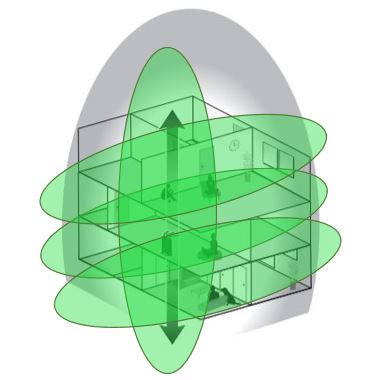
家中どこでもWi-Fiの電波を届く、メッシュWi-Fiのイメージになります。
家中どの部屋にいても、安定したWi-Fi環境にすることが出来ます。
1階のリビングにWi-Fiルーター(親機)を置きます。
Wi-Fiがつながりずらい2階に、
Wi-Fiルーターの子機(サテライトルーターと呼びます)を置きます。
2階も1階にいる時と同じように快適にWi-Fiを使えます。
サテライトルーター(Wi-Fiルーターの子機)は、
複数台置くことができ、自動で強いWi-Fiにつながる
Wi-Fi環境が構築できます。
メッシュWi-Fiは、中継機を追加する場合と違い、
メッシュWi-Fiは、親機と子機は一つのWi-Fiルーターと位置づけられるため、
電波状況に合わせて、自動で接続を変更してくれるのが特徴です。
使う側は何も考えることなく、家中どこの部屋にいても、
電波が届き快適に使うことが出来ます。
メッシュWi-Fiは、手動でWi-Fi(SSID)を切り換える必要がなく
何も操作しなくても、自動で電波が強いWi-Fiにつながり快適につかえます。
まとめ
メッシュWi-Fiルーターは、価格は少し高めですが
自動で強い電波のWi-Fiにつなぎ変わるため
使い勝手が良く、初心者向きとも言えます。
我が家でも、以前は中継器を使用していましたが、
家族は、家で過ごすことが多くなり、Wi-Fiをよく使うため
使い勝手の良い、メッシュWi-Fiルーターに交換しました。
非常に評判が良く、以前より快適に使え早くなったと評判が良いかったです。












